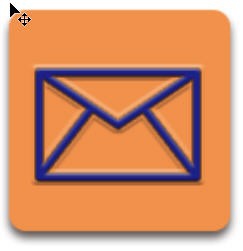1、打开ps,新建一个文档,大小自定,颜色为白色,单击确定按钮,
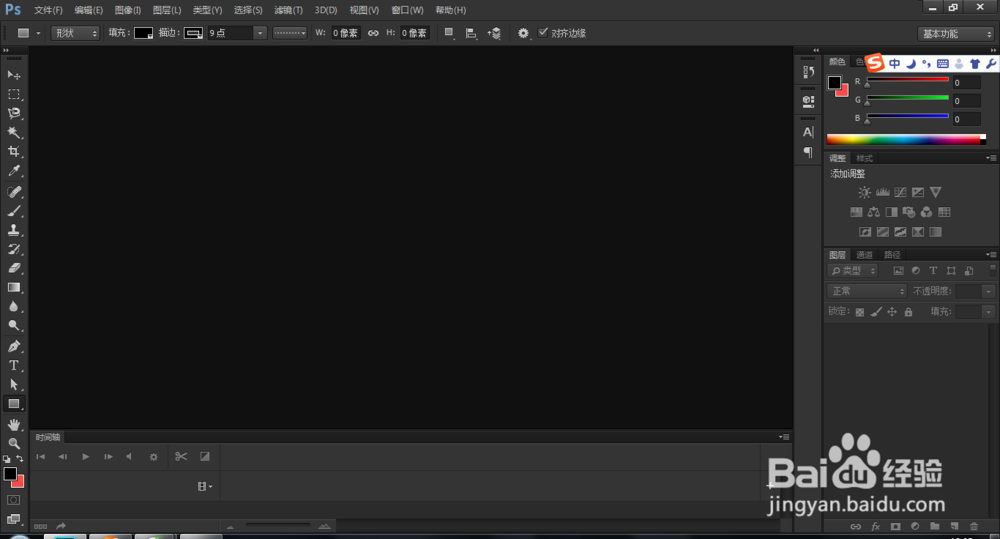
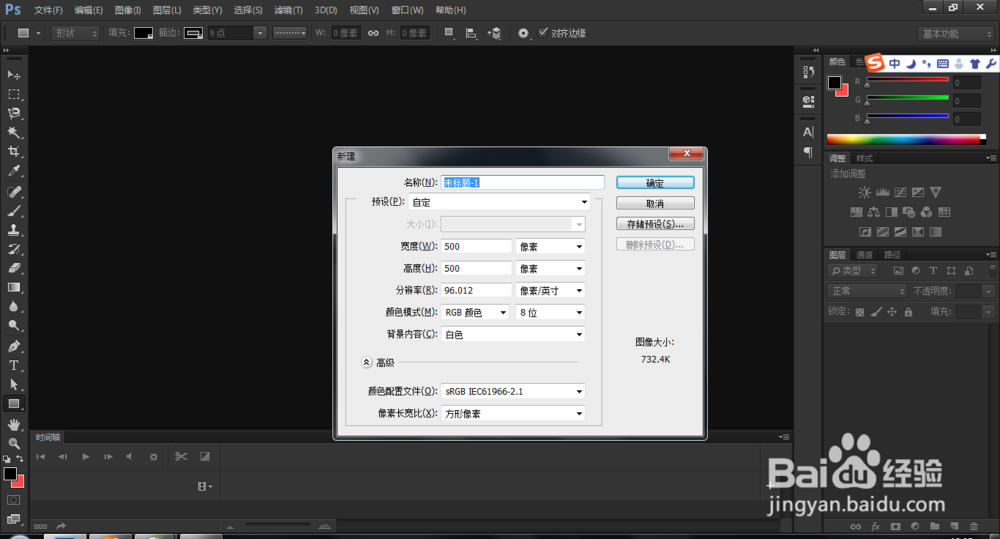
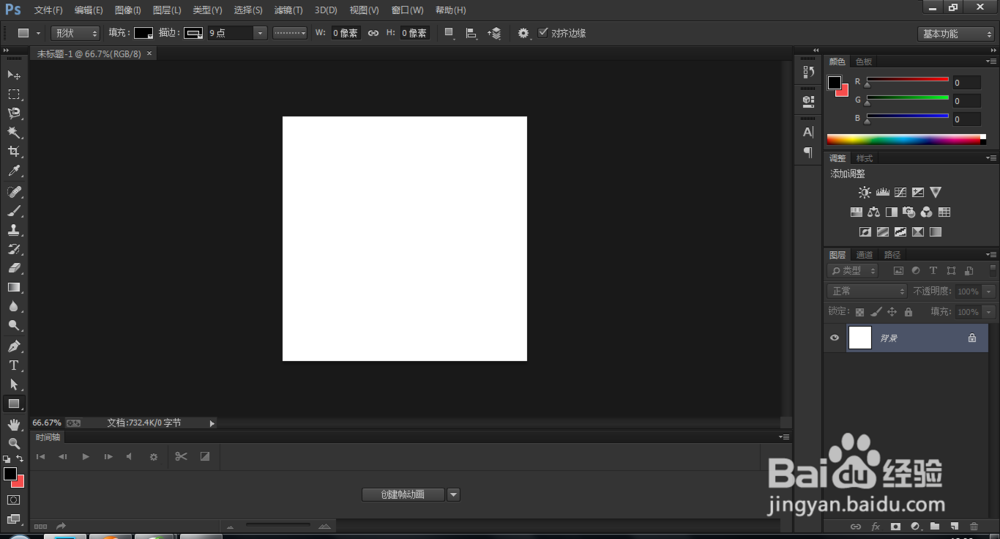
2、选择圆角矩形工具,用圆角矩形工具在文档中按shift画一个正的圆角矩形,如下图
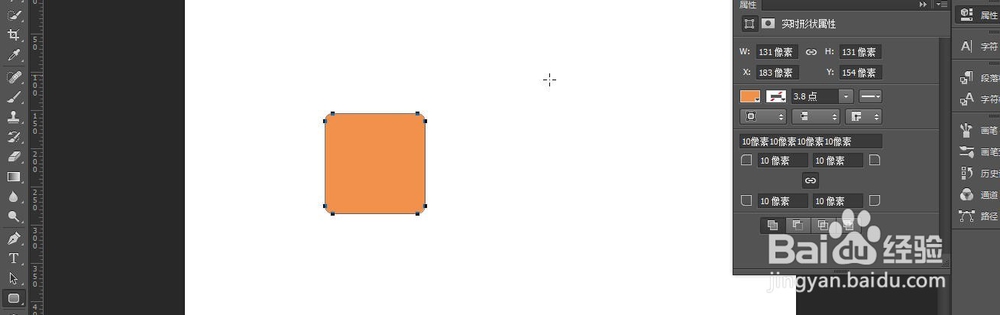
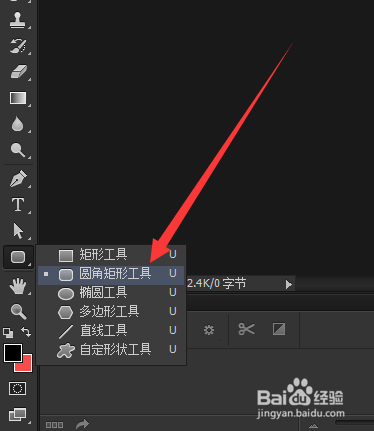
3、给这个圆角矩形加图层样式投影,参数设置如图,点击确定 按钮
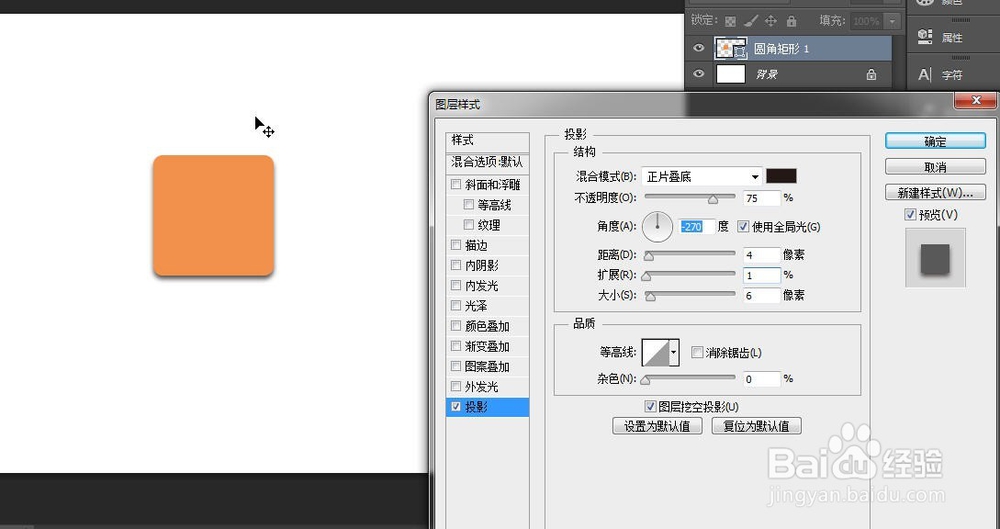
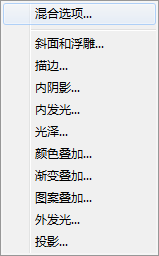
4、在自定义形状工具中找到需要的形状,如下图。
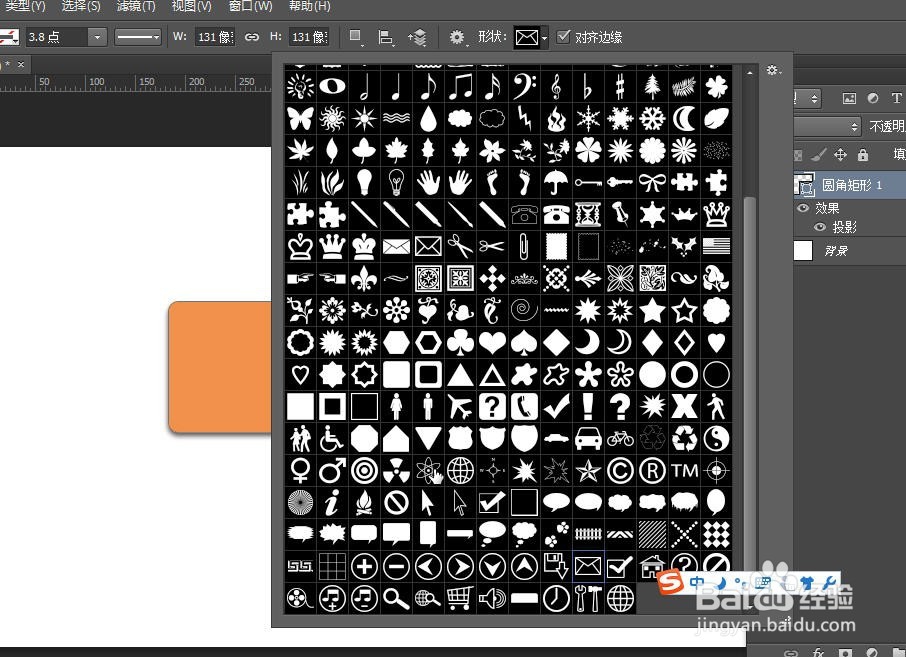
5、在圆角矩形中拖出形状,如下图。位置在圆角矩形上。
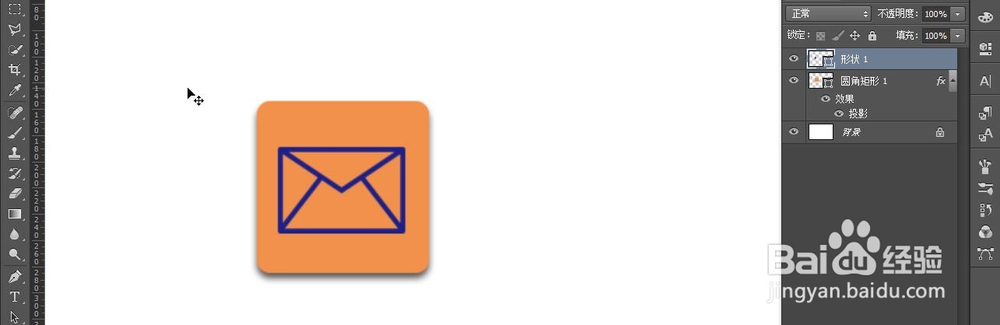
6、给形状1添加描边效果,参数设置如图,
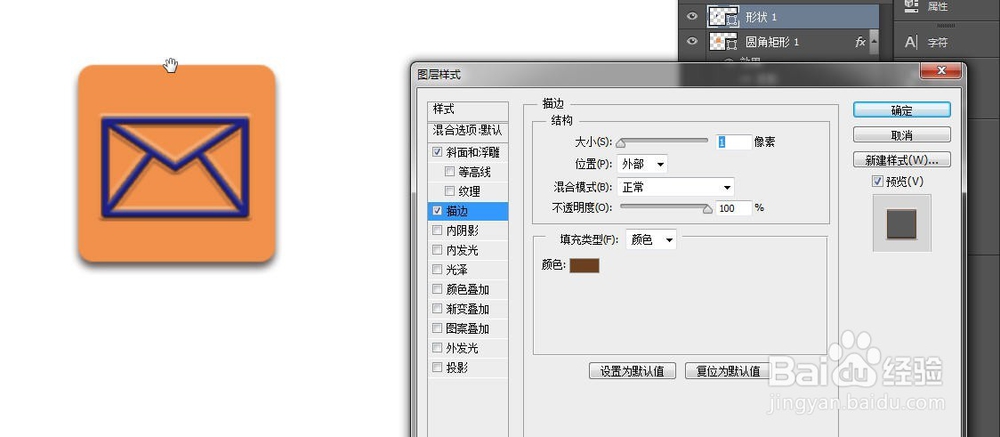
7、给形状1添加斜面和浮雕效果,参数设置如图,点击确定
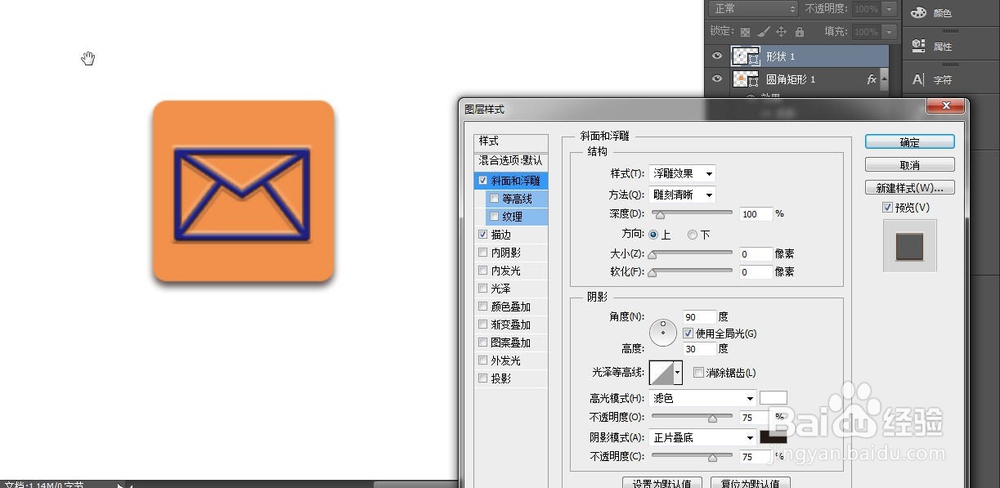
8、这时候效果差不多就出来了如果有哪一步看不懂,在下面给小编留言哦。
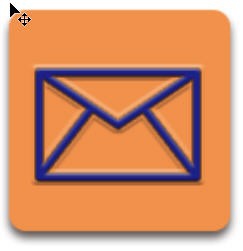
时间:2024-10-17 02:05:50
1、打开ps,新建一个文档,大小自定,颜色为白色,单击确定按钮,
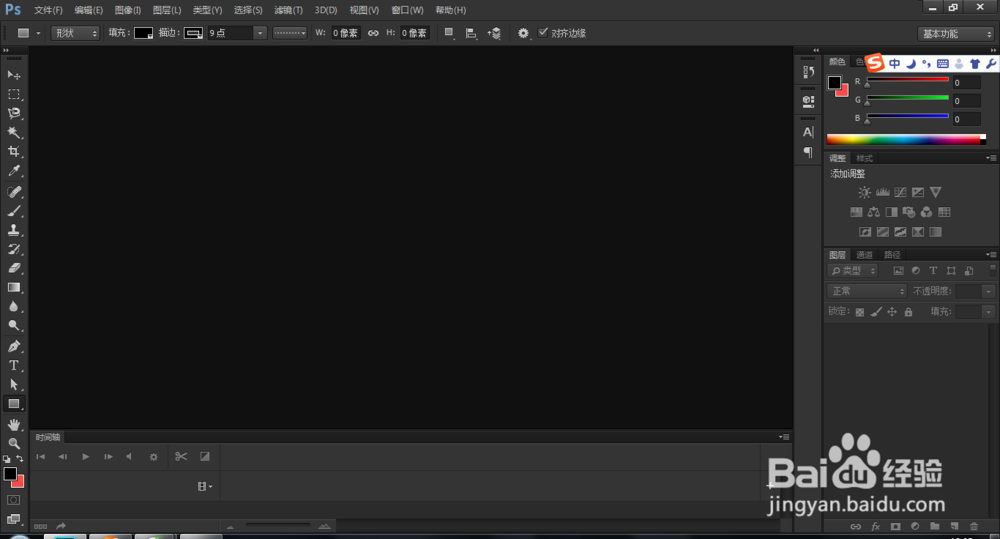
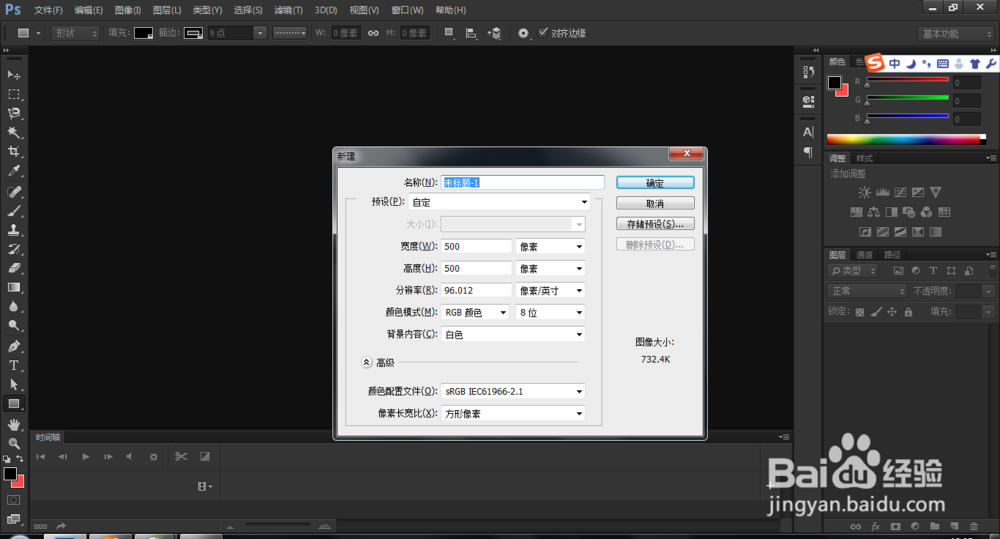
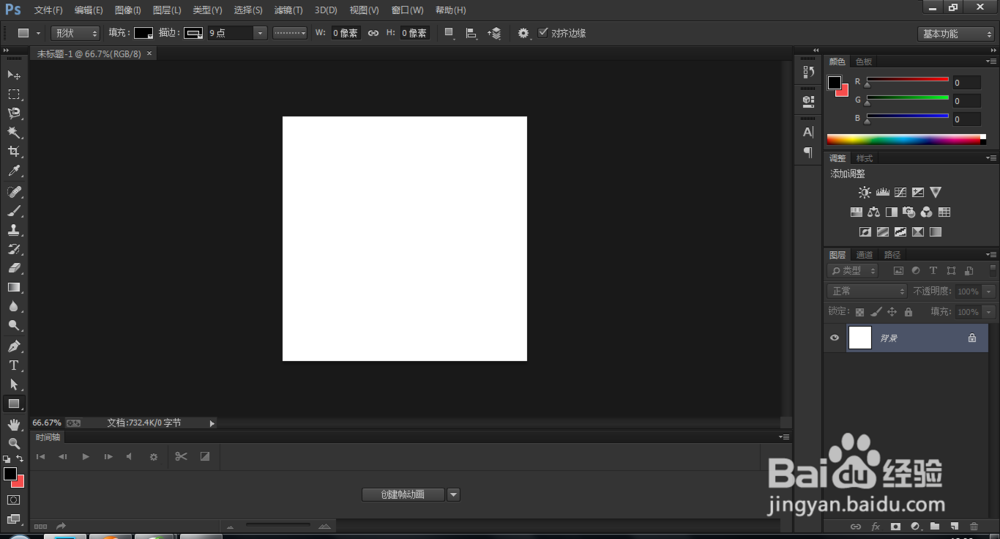
2、选择圆角矩形工具,用圆角矩形工具在文档中按shift画一个正的圆角矩形,如下图
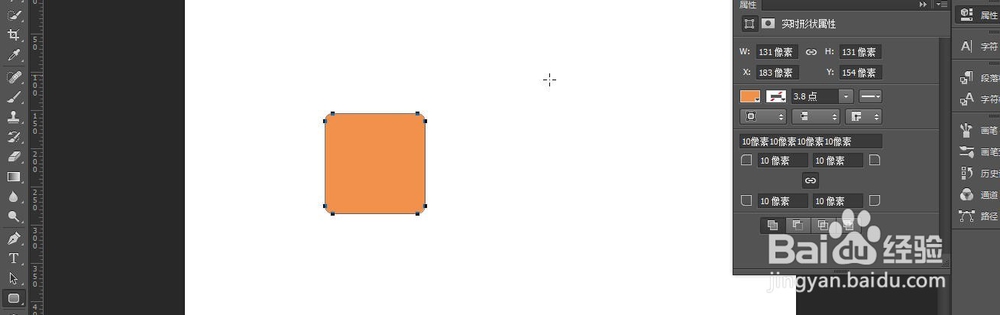
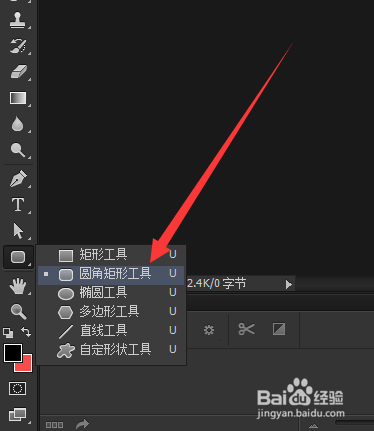
3、给这个圆角矩形加图层样式投影,参数设置如图,点击确定 按钮
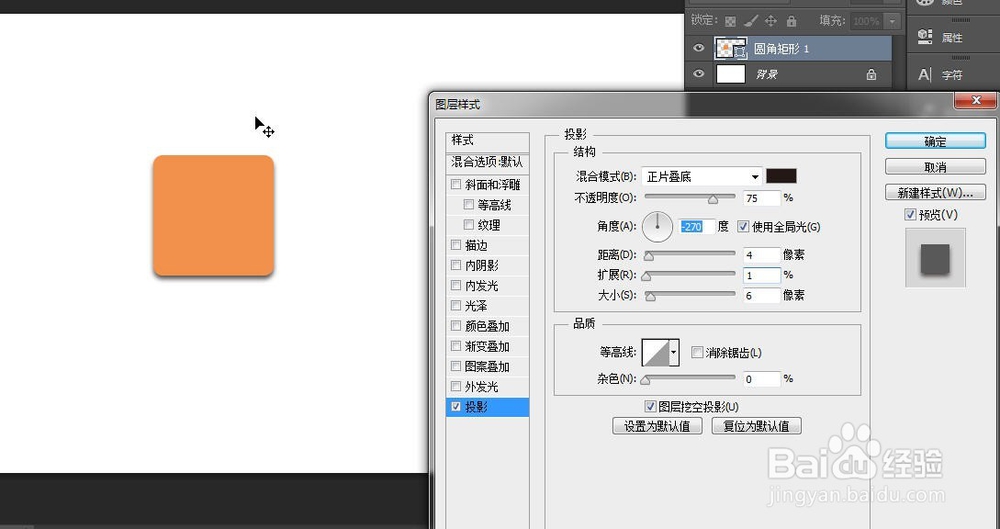
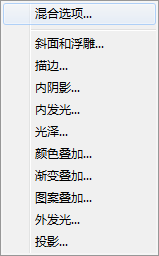
4、在自定义形状工具中找到需要的形状,如下图。
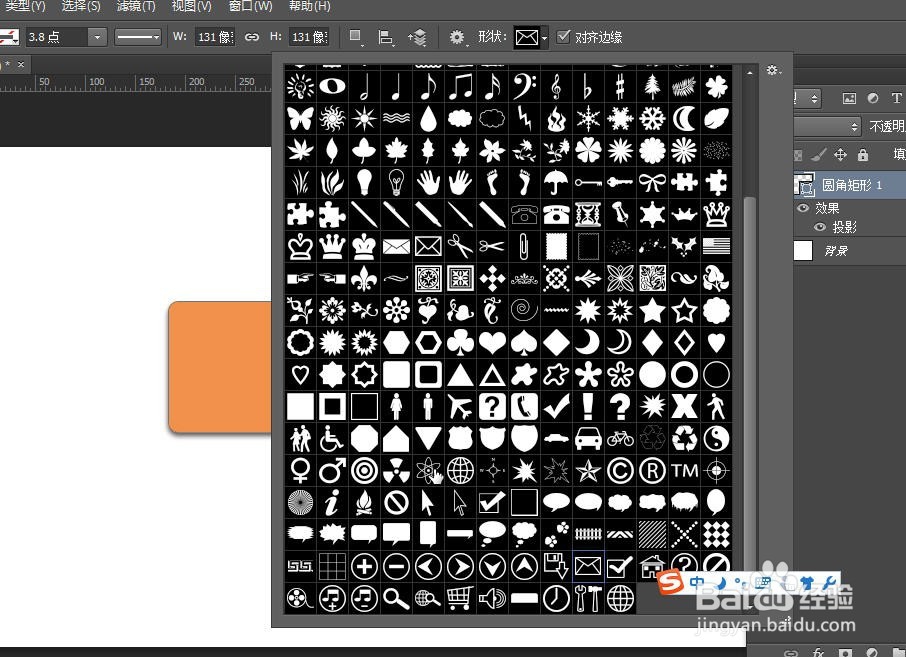
5、在圆角矩形中拖出形状,如下图。位置在圆角矩形上。
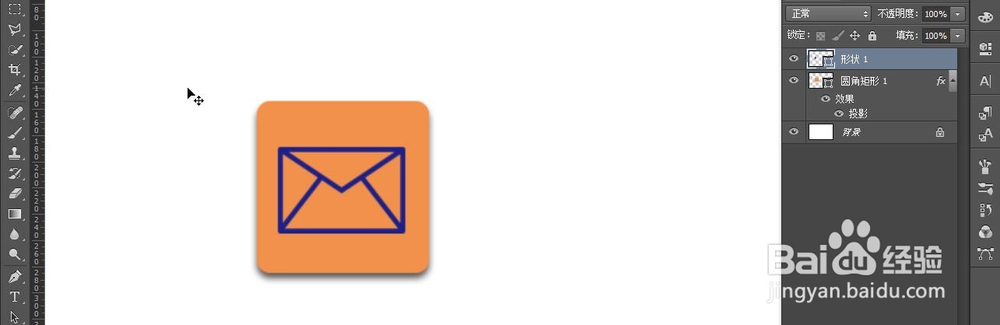
6、给形状1添加描边效果,参数设置如图,
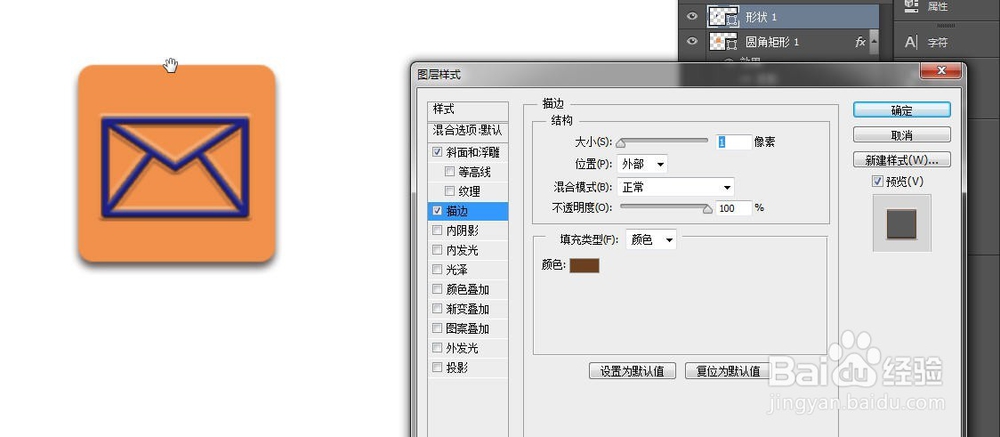
7、给形状1添加斜面和浮雕效果,参数设置如图,点击确定
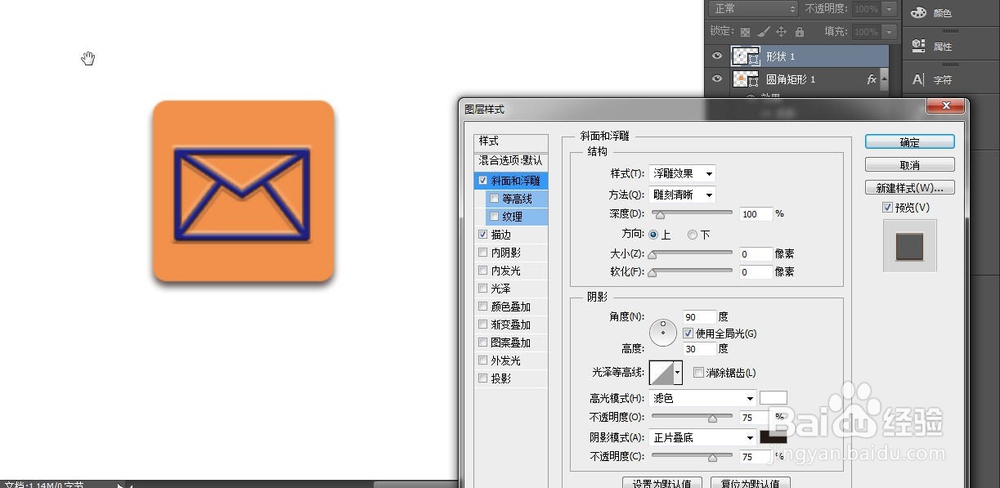
8、这时候效果差不多就出来了如果有哪一步看不懂,在下面给小编留言哦。